Installation d'un système d'exploitation (Oracle System Assistant)
Oracle System Assistant est la méthode privilégiée pour l'installation d'un système d'exploitation et de pilotes car il fournit une suite complète d'outils pour la préparation du système, l'installation du système d'exploitation et la mise à jour des pilotes.
Remarque - La tâche d'installation de système d'exploitation d'Oracle System Assistant n'est disponible que pour les versions prises en charge des systèmes d'exploitation Solaris, Windows et Linux et du logiciel Oracle VM. Pour Windows, seules les options d'installation complète sont prises en charge. (Les options d'installation Noyau du serveur ne sont pas prises en charge). Pour plus d'informations sur l'installation d'un système d'exploitation pris en charge, reportez-vous au guide d'installation du système d'exploitation de votre serveur.
Utilisez cette procédure pour installer un système d'exploitation pris en charge sur le serveur à l'aide d'Oracle System Assistant.
Remarque - Cette section contient les étapes principales de la procédure d'installation d'un système d'exploitation. Toutefois, cette procédure est susceptible de varier en fonction du système d'exploitation. Pour plus d'informations, reportez-vous au guide d'installation du système d'exploitation.
Avant de commencer
Procurez-vous le média ou l'image d'installation du système d'exploitation.
Effectuez les préparations décrites à la section Préparation à l'installation d'un système d'exploitation.
-
Cliquez sur le bouton Install OS.
L'écran Install Operating System s'affiche.
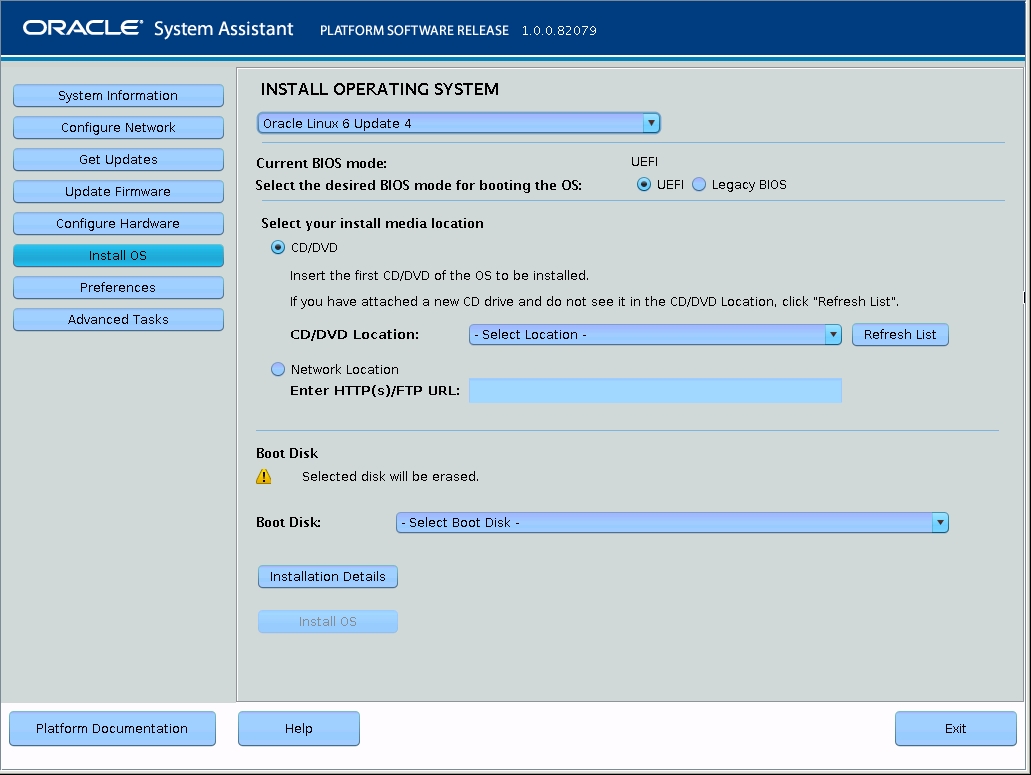
-
Dans la liste déroulante Supported OS, sélectionnez le système d'exploitation à installer.
La liste contient uniquement les systèmes d'exploitation pris en charge pouvant utiliser la tâche Install OS.
-
Dans la partie Select the desired BIOS mode for booting operating system de l'écran, sélectionnez le mode BIOS (UEFI ou Legacy BIOS).
Le choix des modes BIOS est uniquement disponible lorsque le système d'exploitation cible prend en charge l'initialisation en mode UEFI.
Voir la section Modes d'initialisation Legacy et UEFI du BIOS.
-
Dans la section Select your install media location de l'écran, sélectionnez l'emplacement du média d'installation du système d'exploitation.
Vous pouvez choisir un CD/DVD physique, des images ISO virtuelles ou un emplacement réseau. L'option Network Location est disponible pour l'installation des systèmes d'exploitation Linux à l'aide d'Oracle System Assistant 1.2 ou version ultérieure.
Cliquez sur le bouton Refresh pour mettre à jour la liste des périphériques.
Conseil - Si vous installez le système d'exploitation à distance à l'aide d'Oracle Remote System Console, choisissez Devices dans le menu KVM et cliquez sur CD-ROM Image pour faire apparaître le CD-ROM à distance. Dans l'écran Oracle System Assistant, cliquez ensuite sur Refresh et sélectionnez l'emplacement CD/DVD. -
Dans la partie Select the boot disk de l'écran, sélectionnez le périphérique d'initialisation dans la liste déroulante Boot disk.
Il s'agit du périphérique sur lequel vous installez le système d'exploitation.
-
Si vous sélectionnez une distribution Linux, la partie Select the boot disk de l'écran s'affiche.
-
Si vous sélectionnez une distribution Windows, la partie Select the boot disk de l'écran ne s'affiche pas.
Oracle System Assistant prépare le disque sélectionné avec l'environnement de préinstallation et les composants requis pour l'installation du système d'exploitation.

Mise en garde - Perte de données : l'installation du système d'exploitation écrase le contenu du disque.
-
- Pour confirmer votre choix de périphérique d'initialisation, cliquez sur Yes.
-
Cliquez sur View Installation Options.
La boîte de dialogue Operating System Installation Details s'affiche. Elle indique le système d'exploitation et les composants des logiciels pilotes. Désélectionnez tous les composants que vous ne souhaitez pas installer. Pour la plupart des systèmes d'exploitation, tous les composants répertoriés sont requis.
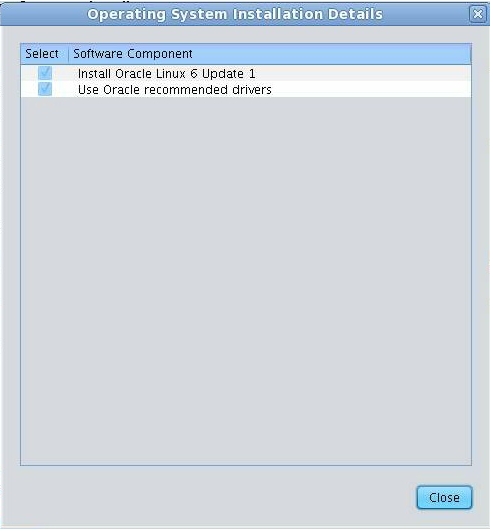
-
Cliquez sur Close pour quitter la boîte de dialogue.
L'écran Install Operating System s'affiche.
- Cliquez sur le bouton Install OS.
-
Répondez aux invites jusqu'à la fin du processus.
A l'issue de l'installation, le serveur s'initialise.
Voir aussi
-
Reportez-vous à la documentation sur l'installation du système d'exploitation de votre serveur.